Blendera Başlarken: Yeni Başlayanlar Kılavuzu

3D grafik yazılımı, kullanım kolaylığı ve erişilebilirlikteki gelişmeler sayesinde hızla sanatçıların cephaneliğinde standart bir araç haline geliyor.

Youtube'da para kazanmak için çalışıyor olun veya kanalınız zaten bir gelir elde ediyor olsun, analizlerinizi ve gelirinizi nasıl kontrol edeceğinizi bilmek önemlidir.
Aşağıda açıklanan verilerden bazılarının yalnızca kanalınız para kazanma kriterlerini karşıladıktan sonra görüneceğini hatırlamakta fayda var. Nasıl erişeceğinizi öğrenmek için okumaya devam edin.
YouTube kanalınızın reklam geliri elde etmek için YouTube İş Ortağı Programı'na kabul edilmesini umuyorsanız, programın kapsadığı bir yerde yaşıyorsunuz. Ayrıca, YouTube'un kanaldan para kazanma politikalarına uymalısınız.
Son 12 ayda, profilinize bağlı bir Google AdSense hesabınızın yanı sıra, 4.000'den fazla herkese açık izlenme saatine ve 1.000'den fazla aboneye sahip olmanız gerekir.
Kanalınıza Topluluk Kuralları ihtarı aldıysanız para kazanma için uygun değilsiniz. YouTube İş Ortağı olma kriterlerini henüz karşılamıyorsanız, yine de YouTube Shorts Fund'a hak kazanabilirsiniz .
Kanalınız henüz para kazanmaya uygun değil mi? Endişelenmeyin , YouTube'da nasıl para kazanılacağına dair eksiksiz bir rehber hazırladık .
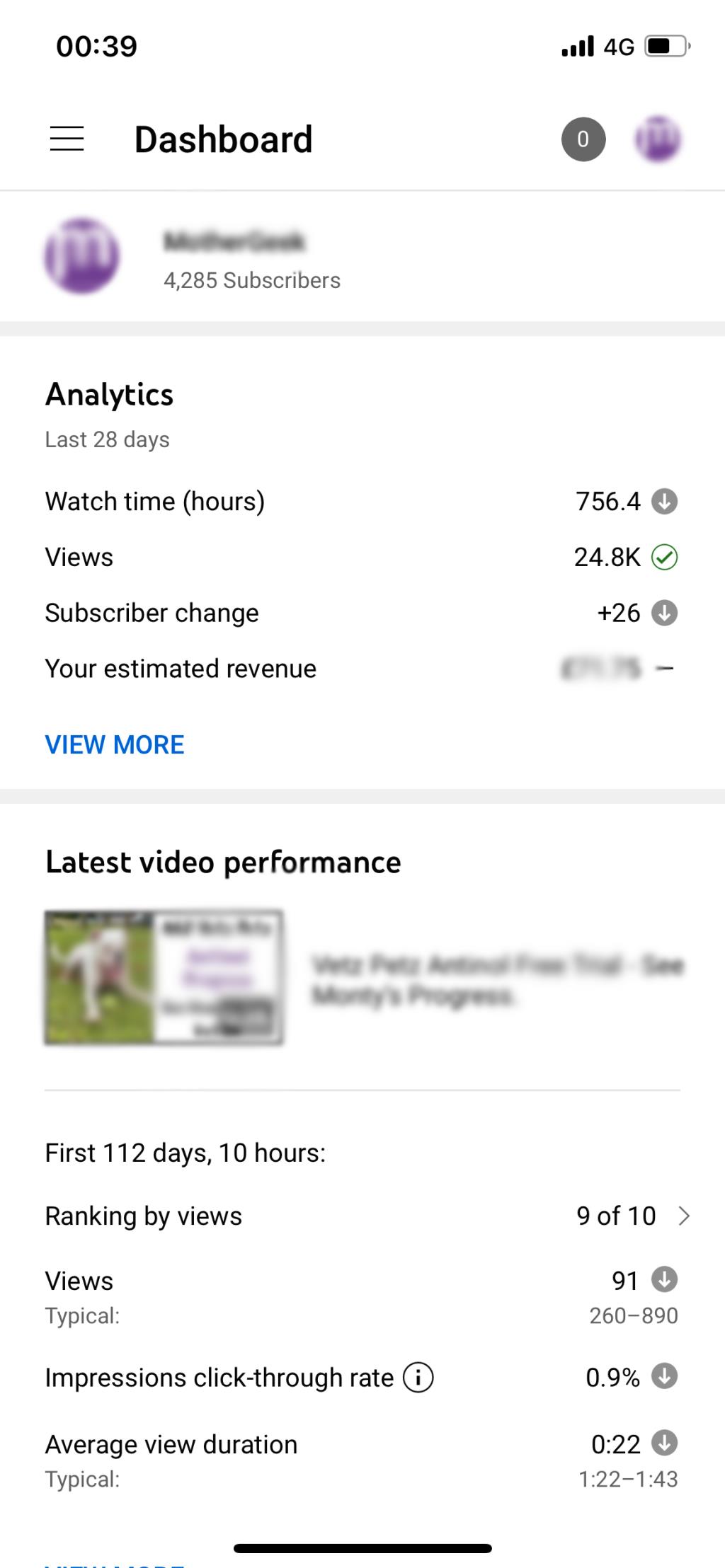
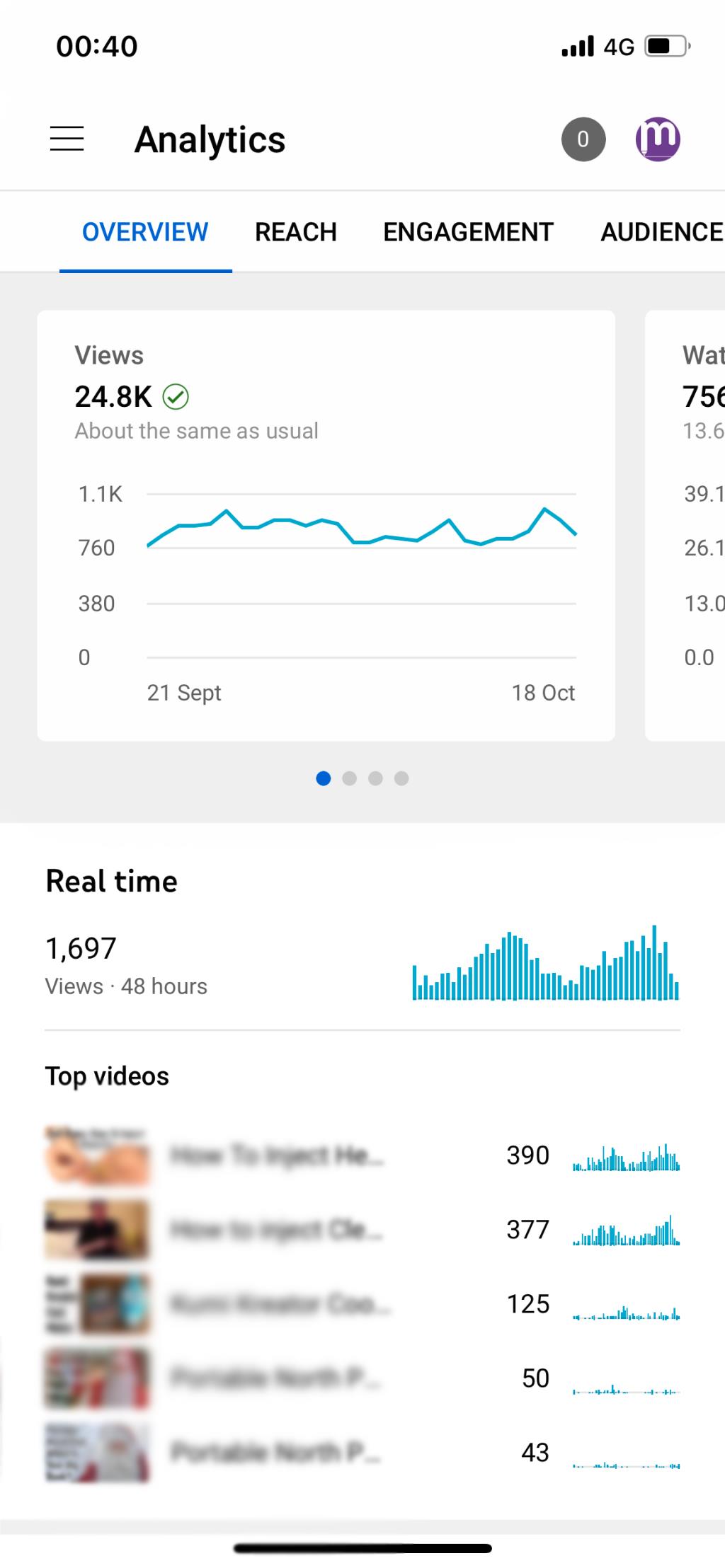
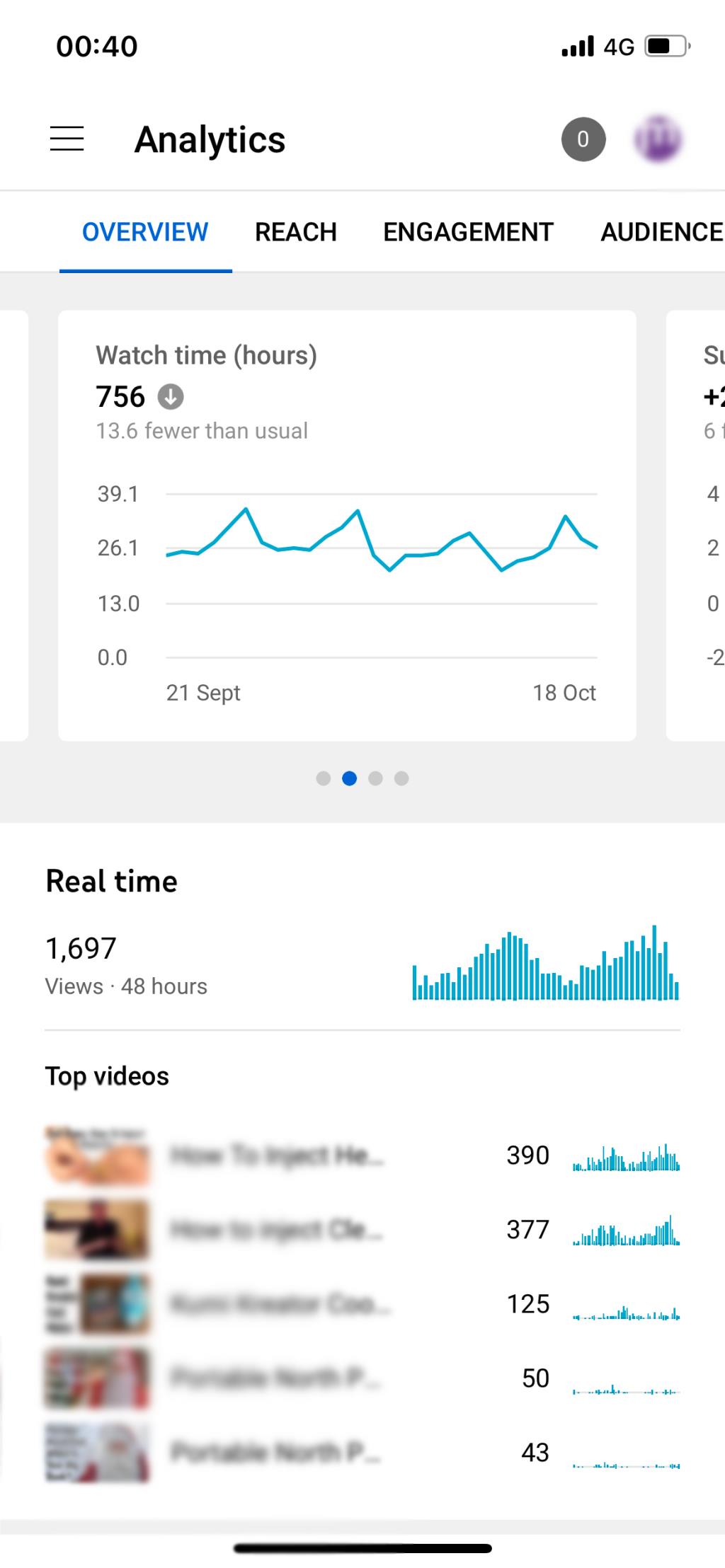
Giriş yaptıktan sonra YouTube Studio uygulamasını ilk açtığınızda, kanalınızın kontrol paneliyle karşılaşırsınız. Sayfanın üst kısmına yakın olan Analytics altında , Daha Fazlasını Görüntüle'ye dokunun . Bu, Analytics'e Genel Bakış bölümünü açacaktır .
Ekranın üst kısmında, üzerine dokunabileceğiniz bir dizi seçenek içeren bir menü çubuğu bulunur. Üst menü başlığında sola kaydırarak erişim, etkileşim, hedef kitle ve gelir sekmelerini bulacaksınız.
Bu menü çubuğunun altında bir dizi kutu bulacaksınız. İlk kutu, kanalınızın son 28 gündeki toplam görüntülemelerini gösterir. Buradan, kanalınızın izlenme süresine, abonelerine ve aynı döneme ait tahmini gelir verilerine erişmek için sola kaydırabilirsiniz.
Bu seçeneklerden birine dokunduğunuzda, size verilerin daha büyük bir grafiğini göstermek için açılacaktır. Örneğin, Toplam Görüntüleme kutusuna dokunursanız, kanalınızın son 28 gündeki günlük görüntülemelerini gösteren bir grafik açılır.
Bunun altında, kanalınızın en yeni videolarını ve ardından videolarınıza yapılan en son yorumları bulacaksınız. Bunlara dokunarak bunları görüntüleyebilir ve yanıtlayabilirsiniz.
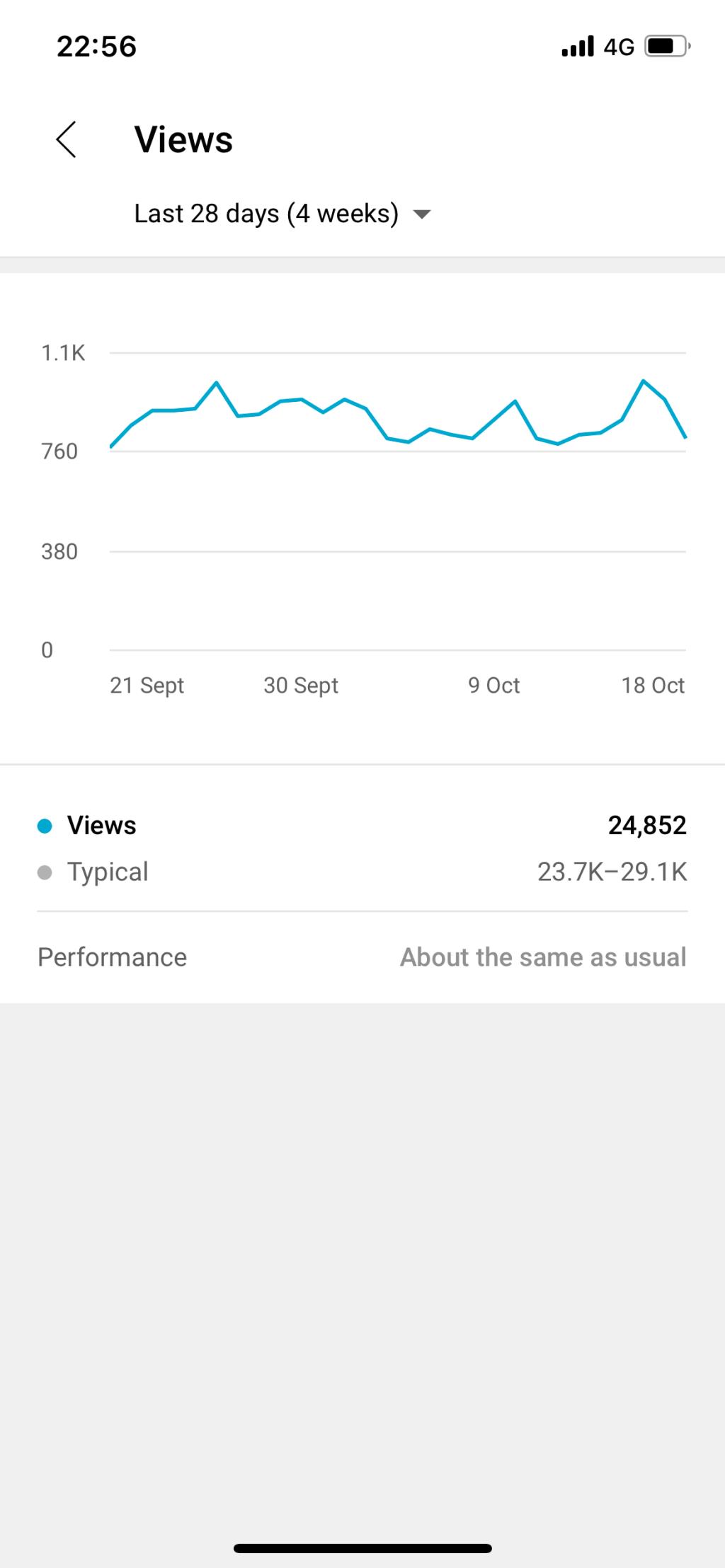
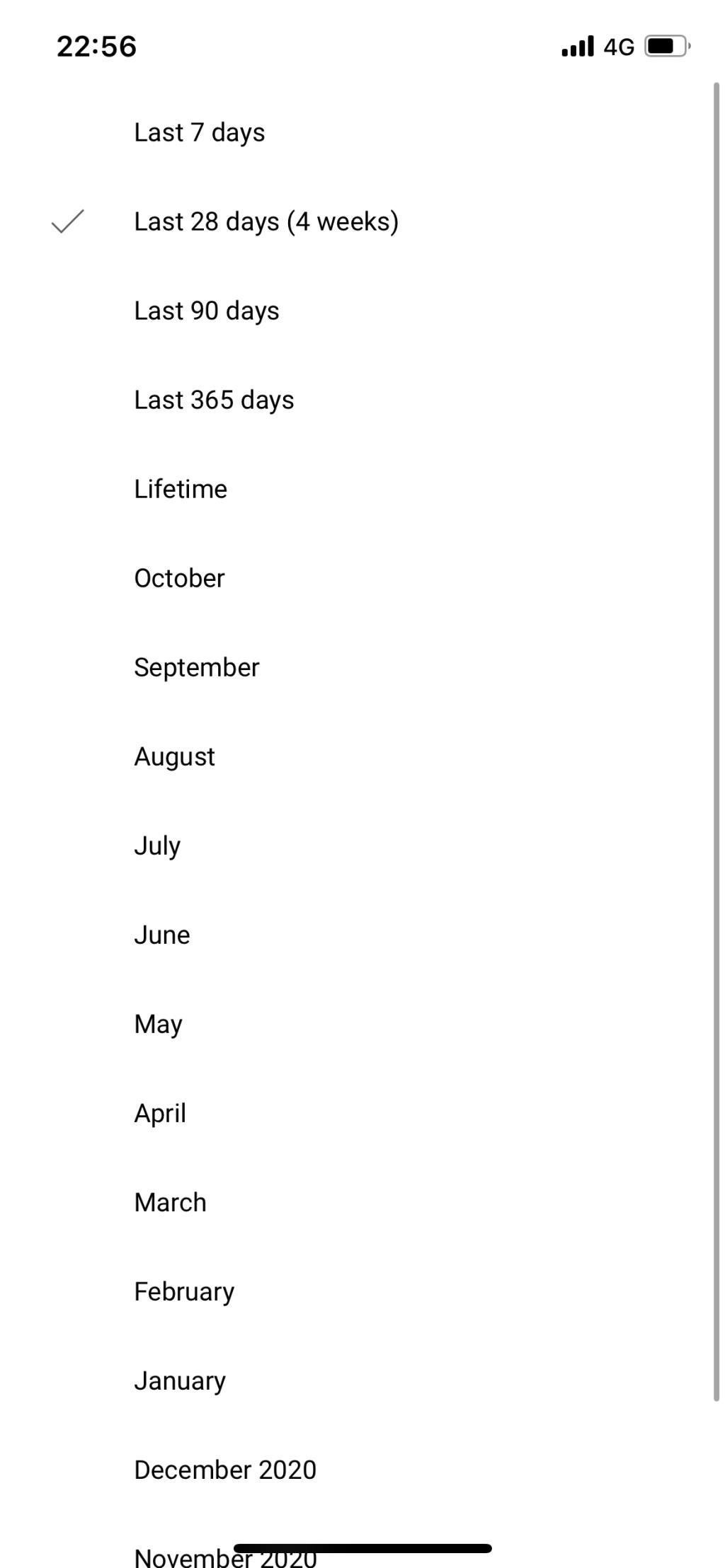
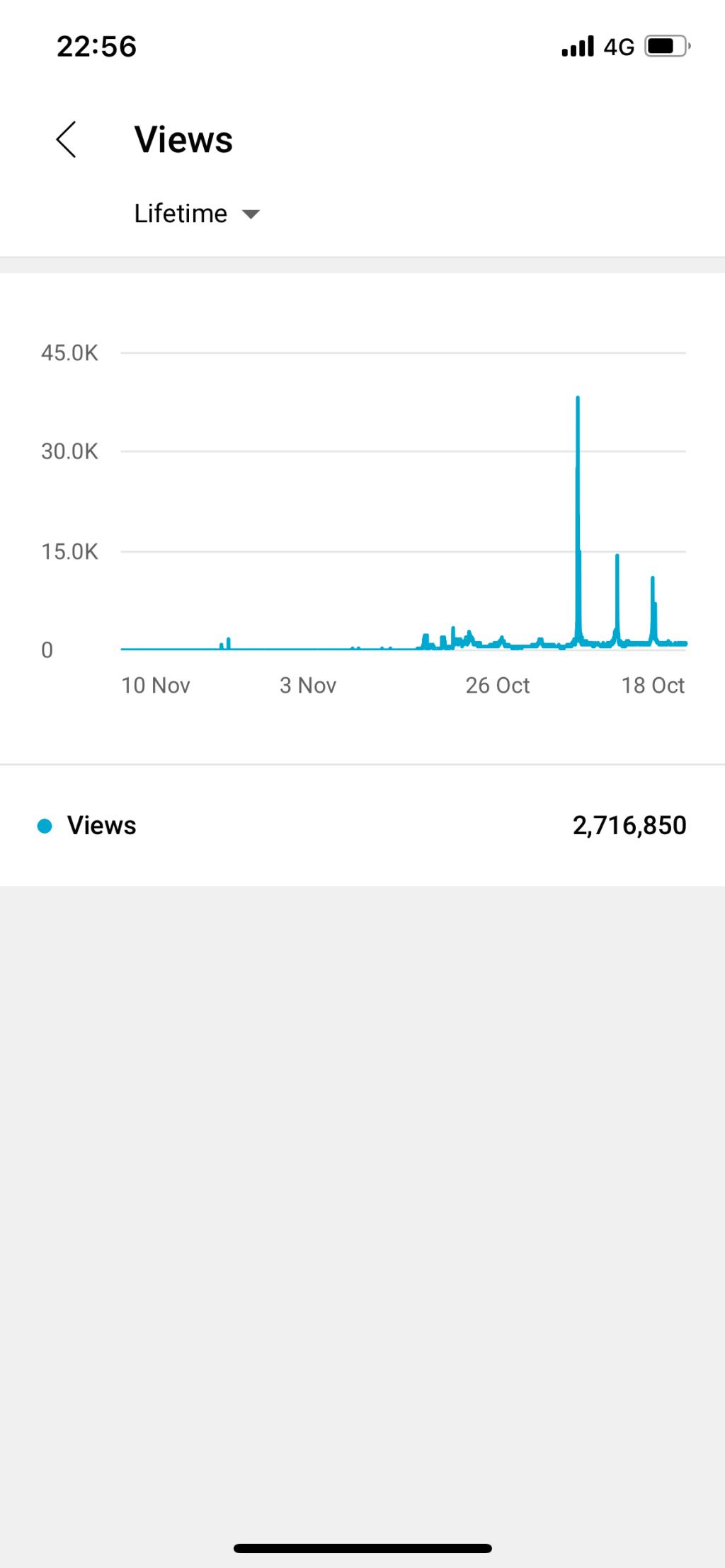
Youtube Studio kontrol panelinden, YouTube görüntüleme verilerinize ulaşmak için yukarıdaki adımları takip edebilirsiniz. Alternatif olarak Menü'ye (ekranın sol üst köşesinde) dokunabilir , Analizler'i seçebilir ve ardından Görünümler kutusuna tıklayabilirsiniz . Bu, son 28 gün için görüşlerinizin grafiğini getirir. Bu sayfada, verilerini görüntülemek istediğiniz zaman aralığını belirlemenizi sağlayan bir açılır kutu vardır. Çeşitli tarih aralıklarındaki verileri görüntülemeyi seçebilirsiniz.
Analytics'e Genel Bakış sayfasına geri dönmek için geri okuna dokunun. Buradan, son 48 saat için gerçek zamanlı görüntüleme sayınızı görüntülemek için aşağı kaydırabilirsiniz. Bu dönemdeki en iyi beş videonuzun küçük resmini de göreceksiniz. Son 28 gündeki en iyi beş videonuzu görüntülemek için tekrar aşağı kaydırın. Bunlardan herhangi birine tıklamak, YouTube kanalınızın verilerini parçalayan ayrıntılı bir grafik getirecektir.
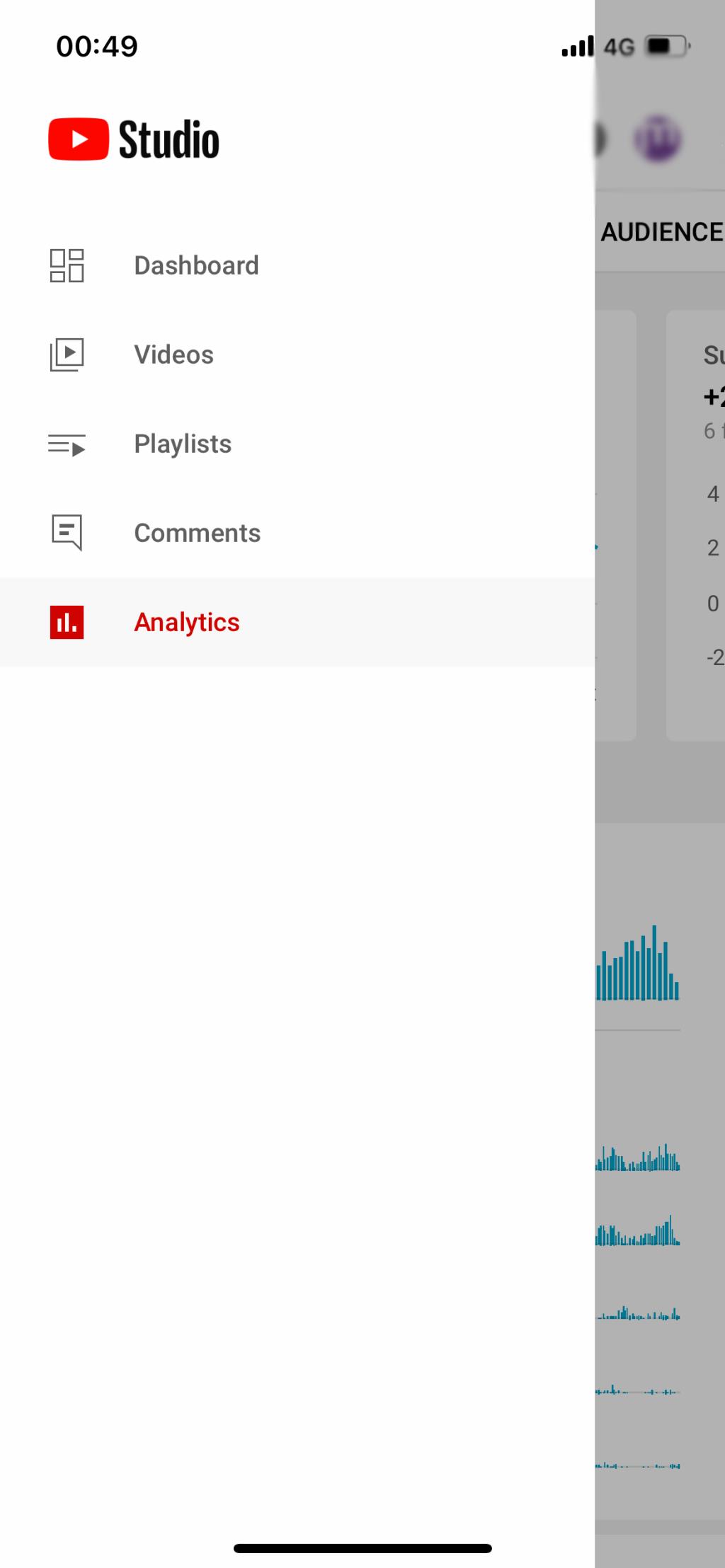
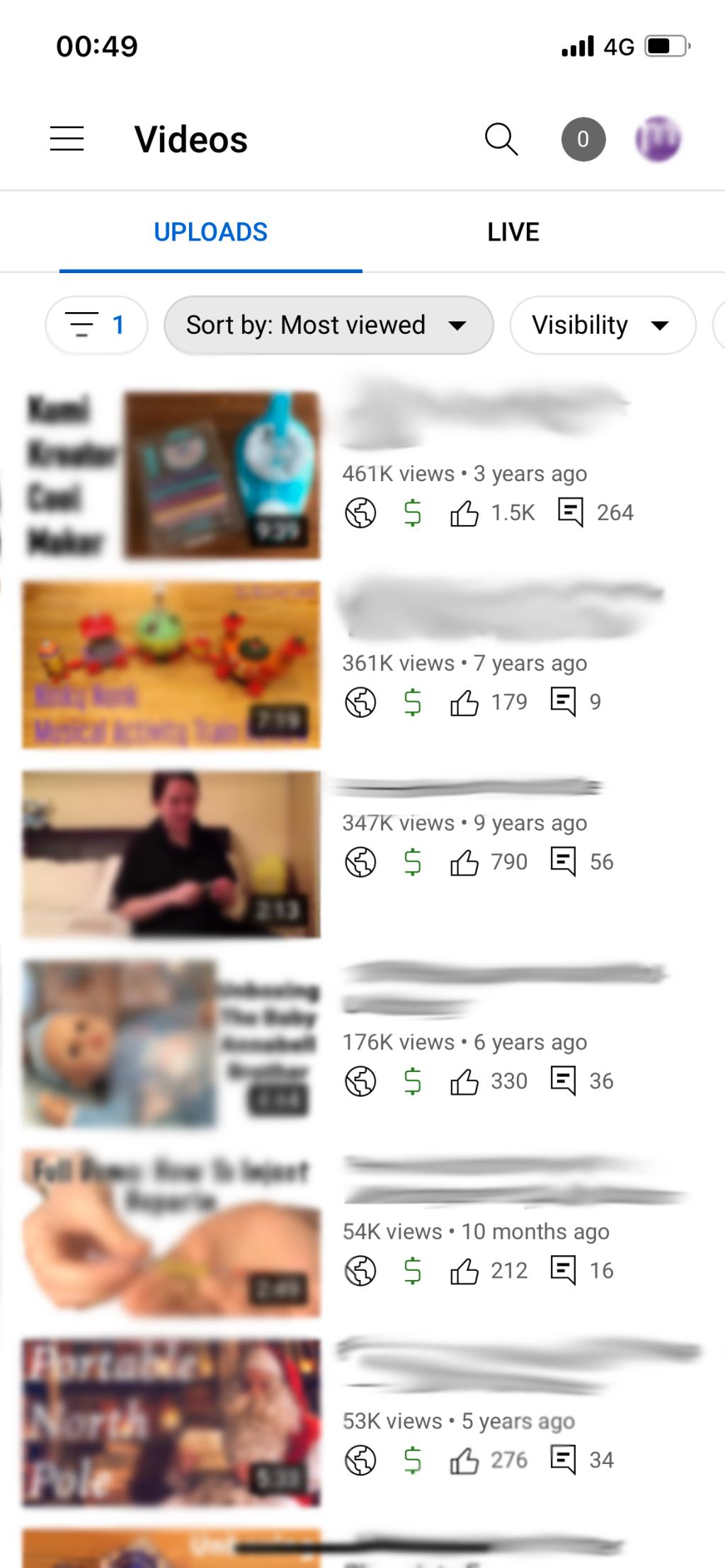
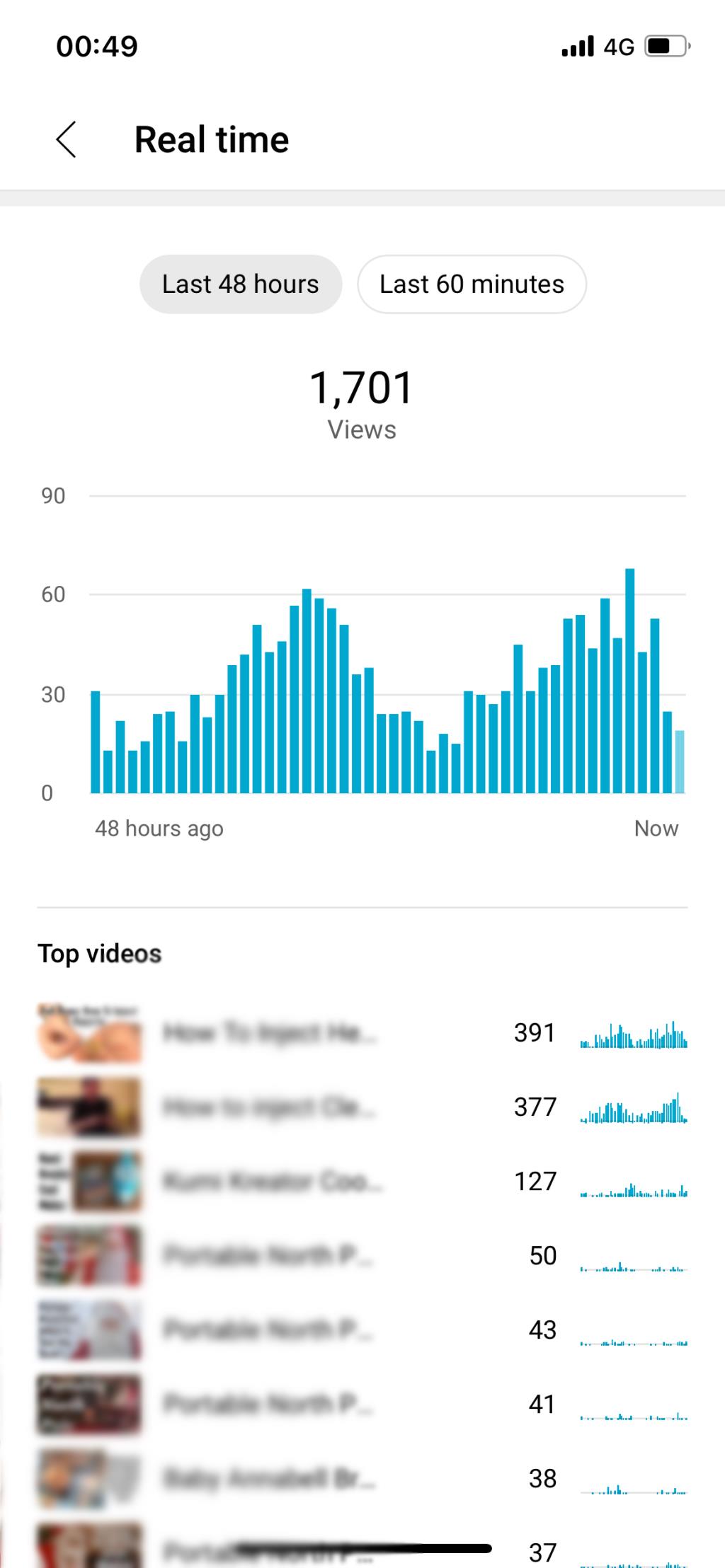
Onlardan para kazanma amacıyla videolar oluştururken, hangi videoların iyi performans gösterdiğini görebilmek önemlidir. Bunu görmenin en hızlı ve en kolay yolu Menü'ye (ekranın sol üst kısmı) ve ardından Videolar'a dokunmaktır . Bu, tüm videolarınızı getirecektir. Bunları en son veya en çok görüntülenene göre sıralayabilirsiniz. En Çok Görüntülenen öğesini seçtiğinizde , videolarınız popülerliğe göre sıralanır, böylece hangi videoların en iyi performansı gösterdiğini kolayca görebilirsiniz.
Şu anda hangi videoların en iyi performans gösterdiğini öğrenmek istiyorsanız, Menü'ye (ekranın sol üst köşesinde) dokunun , Analizler'i seçin ve ardından kanalınızın son 48 saatteki gerçek zamanlı görüntülemelerini görmek için aşağı kaydırın. Bu bölümün altında, kanalınızın son 28 gündeki en iyi videolarını göreceksiniz. Bu bölüme dokunduğunuzda, seçtiğiniz süreyi ayarlamak için bir açılır kutu görebilirsiniz. Aşağıda, kanalınızın en çok görüntülenen videolarının bir listesini göreceksiniz.
Listelenen videolardan herhangi birine dokunursanız, o video için görüntüleme sayısını, tıklama oranını vb. görürsünüz. Video Analizine Git'i seçerek daha da detaya inebilirsiniz .
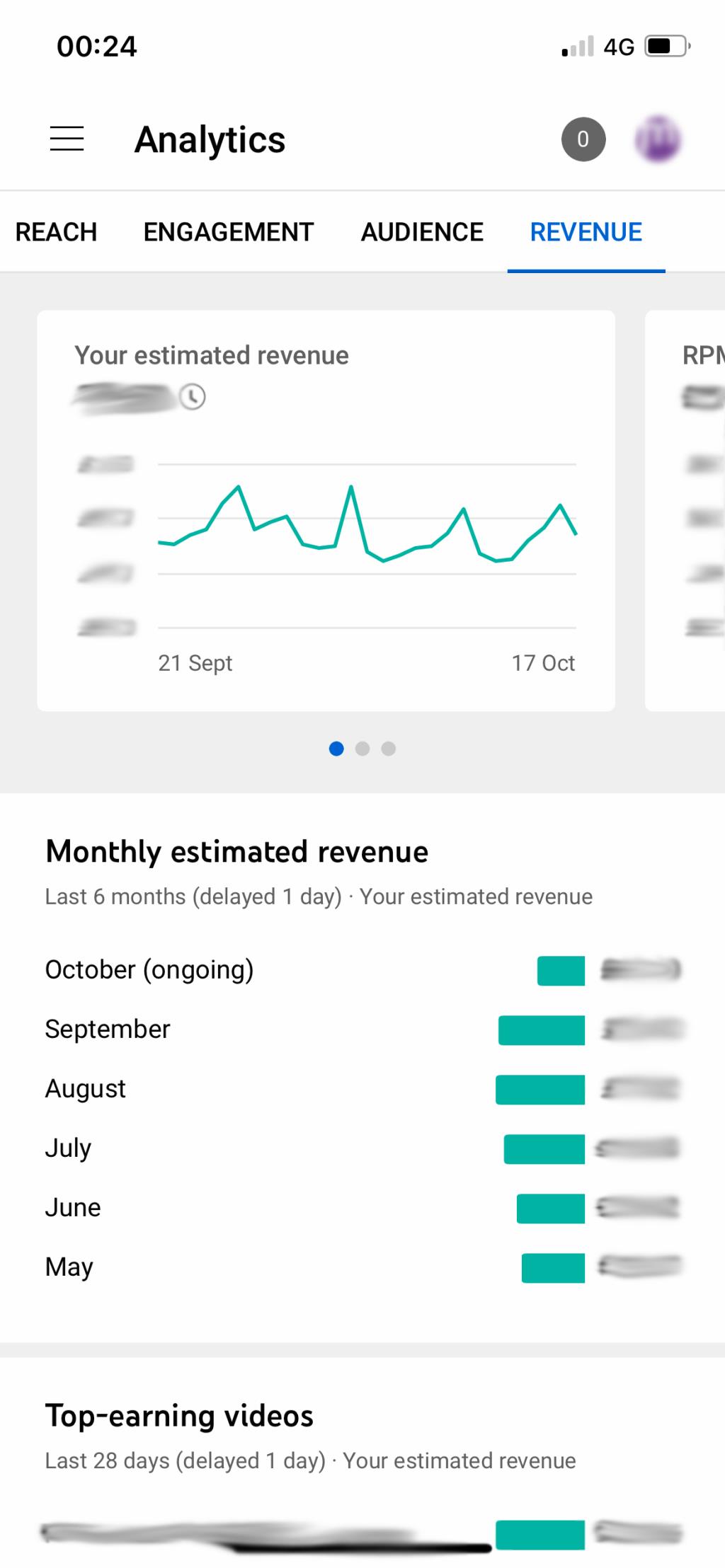
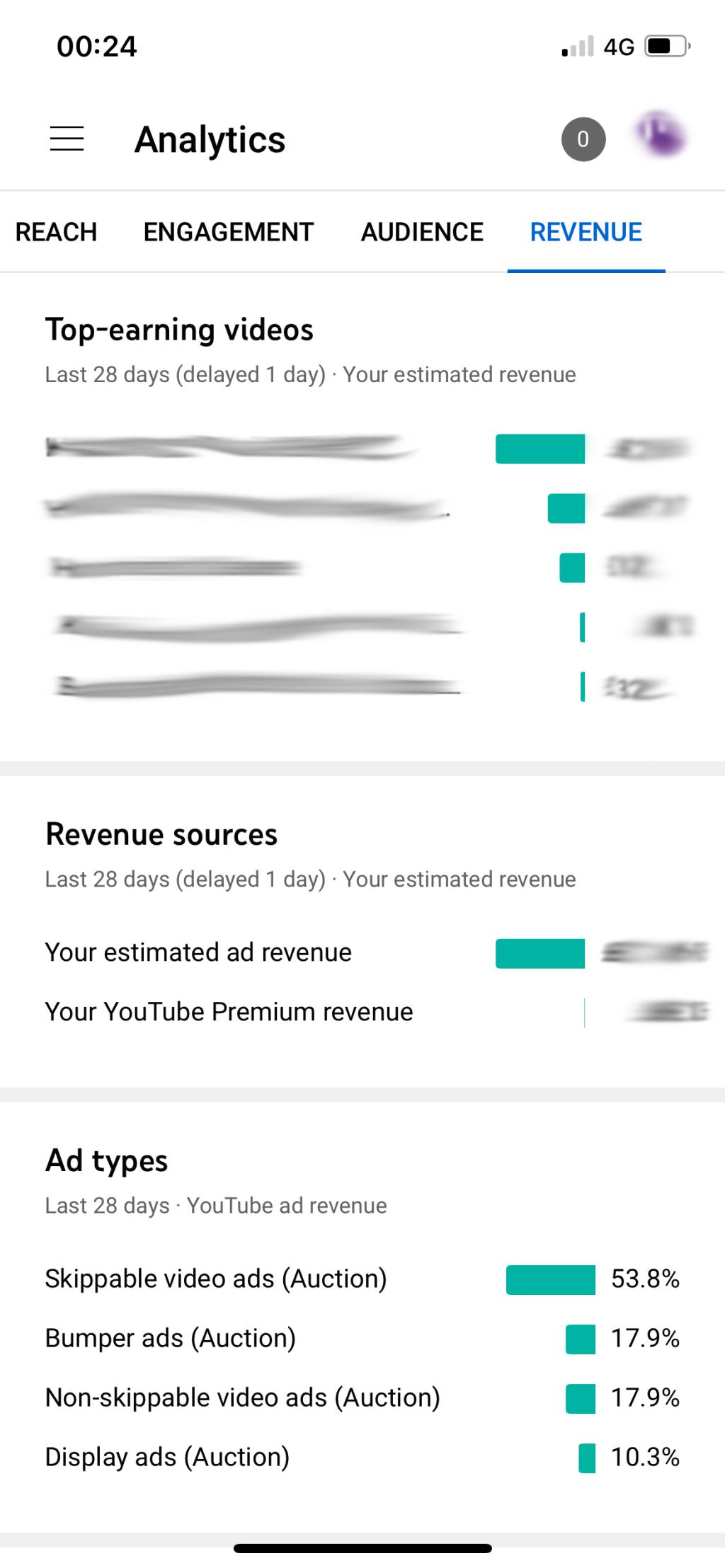
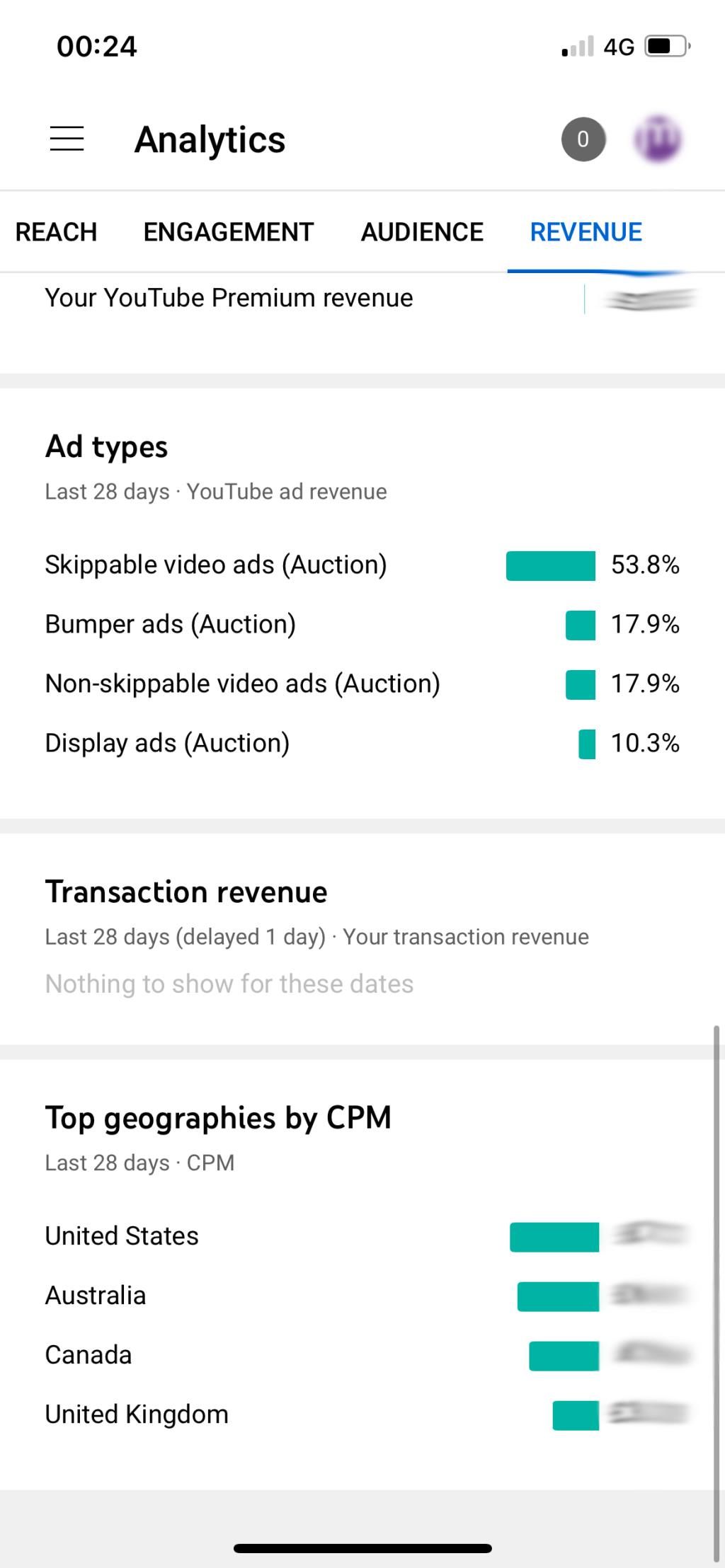
Kanal gelir elde sonra, dokunarak ona göz tutabilir Menüsü sonra, (ekranın sol üst) kaydırın Sol sen dokunun, böylece ekranın üst kısmındaki menü çubuğunda Gelir .
Bu bölümde, son 28 gün için tahmini gelirinizi gösteren bir grafik göreceksiniz. Eklenen verilerde genellikle 48 saatlik bir gecikme olduğunu hatırlamakta fayda var, bu nedenle gerçek zamanlı gelir bilgisi beklemeyin. Verileri görüntülemek istediğiniz zaman aralığını belirtmek için ekranın üst kısmındaki açılır kutuyu değiştirebilirsiniz.
Bu açılır kutu, her ay ne kadar ödeme alacağınızı kontrol etmenin en kolay yoludur. Geçen aya ayarlayarak, YouTube'un bu ay AdSense hesabınıza ne kadar para yatıracağını görebileceksiniz.
YouTube geliriniz, kazanıldıktan bir ay sonra ödenir ve bu parayı o ayın 25'inde veya ona yakın bir tarihte alırsınız.
AdSense'in bir minimum ödeme eşiğine sahip olduğunu ve bunun ülkeden ülkeye değiştiğini unutmayın. Bu nedenle, ülkenizin minimum ödeme eşiğinin ne olduğunu kontrol etmeye değer.
YouTube Studio Uygulaması'nı kullanmaya başladığınızda, hangi videoların iyi performans gösterdiğini, hangilerinin en fazla gelir elde ettiğini ve toplamda ne kadar kazandığınızı hızlı ve kolay bir şekilde görebileceksiniz. Bir YouTube kanalı kurarken göz önünde bulundurulması gereken çok şey vardır ve her zaman iyileştirilebilecek şeyler vardır. Ne de olsa çok az kanal bir gecede başarılı oldu.
3D grafik yazılımı, kullanım kolaylığı ve erişilebilirlikteki gelişmeler sayesinde hızla sanatçıların cephaneliğinde standart bir araç haline geliyor.
YouTube videolarınıza altyazı eklemek, birkaç farklı nedenden dolayı yararlıdır. Bunu yapmak için de özel bir yazılıma ihtiyacınız yok—YouTube, YouTube Studio'da ihtiyacınız olan tüm araçları zaten sağlıyor.
Adobe Photoshop'taki bazı özellikler tüm ihtişamı alır. Resminizi anında dönüştüren Katman Stilleri özelliği ve hatta sihir gibi görünen Nokta Düzeltme Fırçası Aracı gibi herkesin kişisel favorileri vardır.
Premiere Pro'nun varsayılan olarak sahip olduğu tüm klavye kısayollarına muhtemelen fazlasıyla aşinasınız. Neden olmayasın? Sağlanan kısayol tuşları listesi dengelidir, eskidir ve muhafaza edilmesi kolaydır.
After Effects'te yeşil veya mavi ekran kullanarak arka planları tuşlamak, yerleşik tuşlama eklentisi olan Keylight'ın temel ayarlarını öğrendikten sonra çok daha kolay hale gelir.
Photoshop, fotoğraflarınızı tamamen dönüştürebilen güçlü bir resim düzenleme uygulamasıdır. Bununla birlikte, araçlarının ve özelliklerinin faydalarından yararlanmak için çoğu zaman kendinizi birçok zahmetli görevi tekrarlarken bulacaksınız.
Birçok amatör fotoğrafçı, bulanık fotoğraflarla ilgili sorunlarla karşı karşıya. İster aceleyle fotoğraf çekiyor olun, ister internette çok bulanık bir görüntü bulduysanız, görüntülerin nasıl bulanıklaştırılacağını bilmek oldukça yardımcı olabilir.
Adobe Lightroom zaten zengin özelliklere sahiptir, ancak üçüncü taraf geliştiriciler ve fotoğrafçılar tarafından yapılan Lightroom hazır ayarlarını yükleyerek fotoğrafları daha hızlı düzenleyebilirsiniz. Adobe Lightroom Classic'te (Sürüm 10.4) bir hazır ayarı nasıl yükleyeceğinizi öğrenelim.
Birçok görüntü düzenleyici, özellik yelpazesinin uç noktalarında yer alır. MS Paint, ciddi bir şeyi başarmak için çok basitken, Photoshop gibi araçlar çoğu insanın düzenleme görevleri için aşırıya kaçıyor.
Gerçek dünyada, insanlar kendilerini aynalarda görmeye alışkındır ve bu nedenle zihin bu versiyonu tercih etmeye kurulur. Bu nedenle, gerçek zamanlı iPhone kamera ekranı size kendinizin yansıtılmış bir versiyonunu gösterir (aslında sahtedir). Ancak Fotoğraflar uygulamasındaki son görüntü normale döner (ki bu gerçektir).
Capture One, profesyonel fotoğrafçılar arasında popüler hale gelen bir fotoğraf düzenleme yazılımıdır ve bunun iyi bir nedeni vardır. Düzenleme özelliklerinin çoğu Adobe Lightroom'a benzer olsa da, çoğu kişi Capture One'ı işlem sonrası ihtiyaçları için daha uygun buluyor.
Bütün gün tasarım yaptınız ancak varsayılan GIMP yazı tiplerinden memnun kalmadınız mı? Tasarımlarınız için harika yazı tipleri elde etmek, endişelerinizin en küçüğü olmalıdır. Neyse ki, tercih ettiğiniz yazı tiplerini web'den indirebilir ve GIMP'ye yükleyebilirsiniz.
Scene Cut Detection, Davinci Resolves'in en kullanıcı dostu özelliklerinden biridir. Sanatçıya, projeleri düzgün bir şekilde yedekte paketlenmiş olarak programa doğrudan bir yol verir.
Web siteleri tasarlamayı seven, ancak bunun yerine 9-5 kurumsal işinize kendini adamış yaratıcı bir kişi misiniz? Veya İngilizce ve İspanyolca gibi birden fazla dil biliyor musunuz? Belki içerik yazmayı seviyorsunuz ama hiç denemediniz mi?
Hareketli grafiklerin her projede yeri vardır, bazen altyazılar, altyazılar ve izleyicileri beğenmeye, yorum yapmaya ve abone olmaya çağıran gösterişli bindirmeler şeklinde. Adobe, Essential Graphics panelinin ilk sürümünü bize sunduğu 2017 yılına kadar, çoğumuz kirli işleri kendimiz yapmak zorundaydık.
Fotoğrafçılık harika bir hobidir ve zor zamanlarda çok ihtiyaç duyulan yaratıcı bir çıkış sağlayabilir. Ve bazı insanlar için bu, müreffeh ve tatmin edici bir kariyer.
Pinterest Fikir Pinleri, içerik oluşturucuların ilham verici içerik oluşturmaları ve platformdaki topluluklarıyla etkileşim kurmaları için harika bir yol sağlar. Hikaye Pinlerinden farklı olarak Fikir Pinleri kalıcıdır ve 24 saat sonra kaybolmaz.
Luminar AI, kullanımı kolay araçlar dizisiyle fotoğraflarınızın öne çıkmasına yardımcı olabilir. Hepsi de insanların fotoğraflarını geliştirmek için kullanılabilecek en iyi özelliklerinden bazılarını ve fotoğrafını çektiğiniz hemen hemen her şeyi keşfedeceğiz.
Telefon değiştiriyorsanız, yeni bir fotoğraf depolama hizmeti arıyorsanız veya anılarınızı yedeklemek istiyorsanız, muhtemelen Google Fotoğraflar'dan resimlerinizi ve videolarınızı nasıl dışa aktaracağınızı bilmek istersiniz.
Facebook'tan LinkedIn'e ve Reddit'e kadar, her birkaç yılda bir yeni bir sosyal medya platformu ortaya çıkıyor, dikkatleri üzerine çekiyor ve bir internet yıldızı haline geliyor. En son yarışmacı OnlyFans.
3D grafik yazılımı, kullanım kolaylığı ve erişilebilirlikteki gelişmeler sayesinde hızla sanatçıların cephaneliğinde standart bir araç haline geliyor.
YouTube videolarınıza altyazı eklemek, birkaç farklı nedenden dolayı yararlıdır. Bunu yapmak için de özel bir yazılıma ihtiyacınız yok—YouTube, YouTube Studio'da ihtiyacınız olan tüm araçları zaten sağlıyor.
Adobe Photoshop'taki bazı özellikler tüm ihtişamı alır. Resminizi anında dönüştüren Katman Stilleri özelliği ve hatta sihir gibi görünen Nokta Düzeltme Fırçası Aracı gibi herkesin kişisel favorileri vardır.
Premiere Pro'nun varsayılan olarak sahip olduğu tüm klavye kısayollarına muhtemelen fazlasıyla aşinasınız. Neden olmayasın? Sağlanan kısayol tuşları listesi dengelidir, eskidir ve muhafaza edilmesi kolaydır.
After Effects'te yeşil veya mavi ekran kullanarak arka planları tuşlamak, yerleşik tuşlama eklentisi olan Keylight'ın temel ayarlarını öğrendikten sonra çok daha kolay hale gelir.
Photoshop, fotoğraflarınızı tamamen dönüştürebilen güçlü bir resim düzenleme uygulamasıdır. Bununla birlikte, araçlarının ve özelliklerinin faydalarından yararlanmak için çoğu zaman kendinizi birçok zahmetli görevi tekrarlarken bulacaksınız.
Birçok amatör fotoğrafçı, bulanık fotoğraflarla ilgili sorunlarla karşı karşıya. İster aceleyle fotoğraf çekiyor olun, ister internette çok bulanık bir görüntü bulduysanız, görüntülerin nasıl bulanıklaştırılacağını bilmek oldukça yardımcı olabilir.
Adobe Lightroom zaten zengin özelliklere sahiptir, ancak üçüncü taraf geliştiriciler ve fotoğrafçılar tarafından yapılan Lightroom hazır ayarlarını yükleyerek fotoğrafları daha hızlı düzenleyebilirsiniz. Adobe Lightroom Classic'te (Sürüm 10.4) bir hazır ayarı nasıl yükleyeceğinizi öğrenelim.
Birçok görüntü düzenleyici, özellik yelpazesinin uç noktalarında yer alır. MS Paint, ciddi bir şeyi başarmak için çok basitken, Photoshop gibi araçlar çoğu insanın düzenleme görevleri için aşırıya kaçıyor.
Capture One, profesyonel fotoğrafçılar arasında popüler hale gelen bir fotoğraf düzenleme yazılımıdır ve bunun iyi bir nedeni vardır. Düzenleme özelliklerinin çoğu Adobe Lightroom'a benzer olsa da, çoğu kişi Capture One'ı işlem sonrası ihtiyaçları için daha uygun buluyor.


















